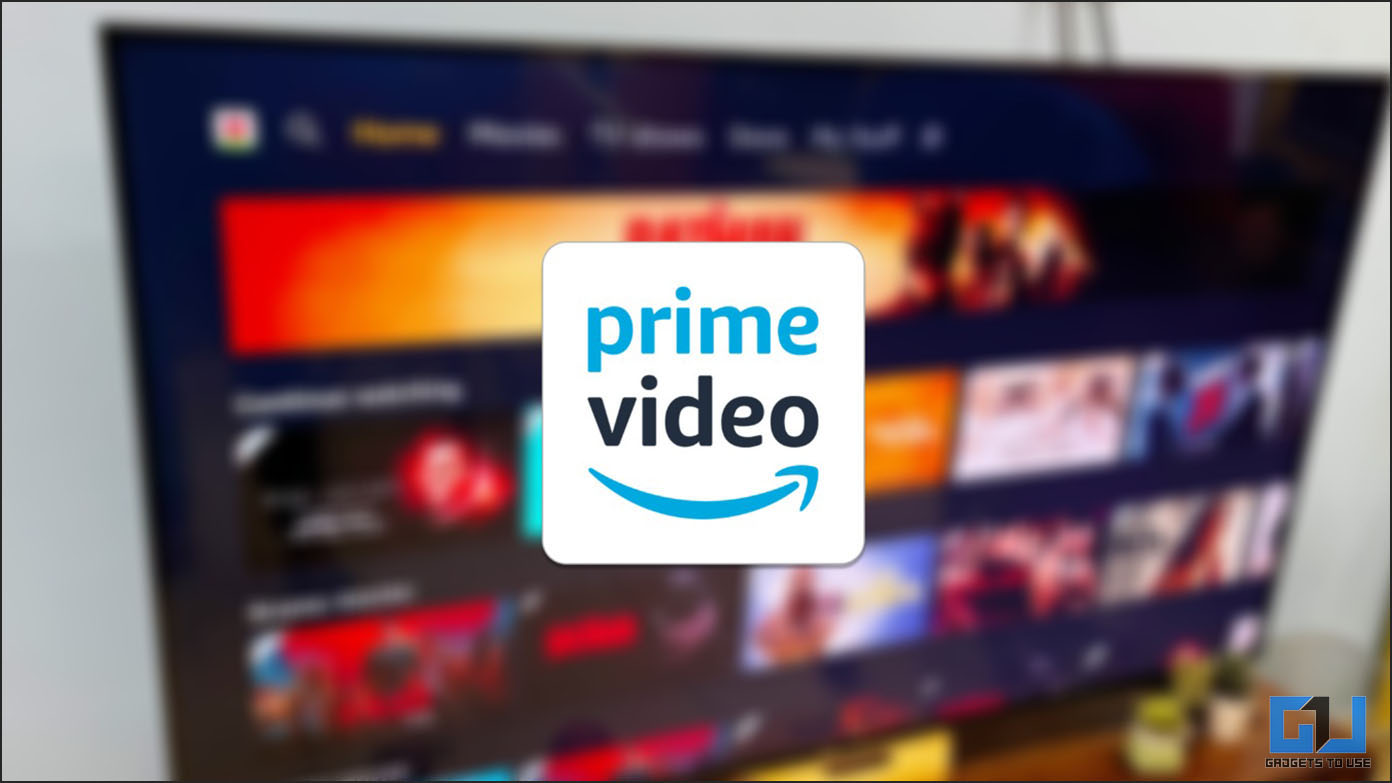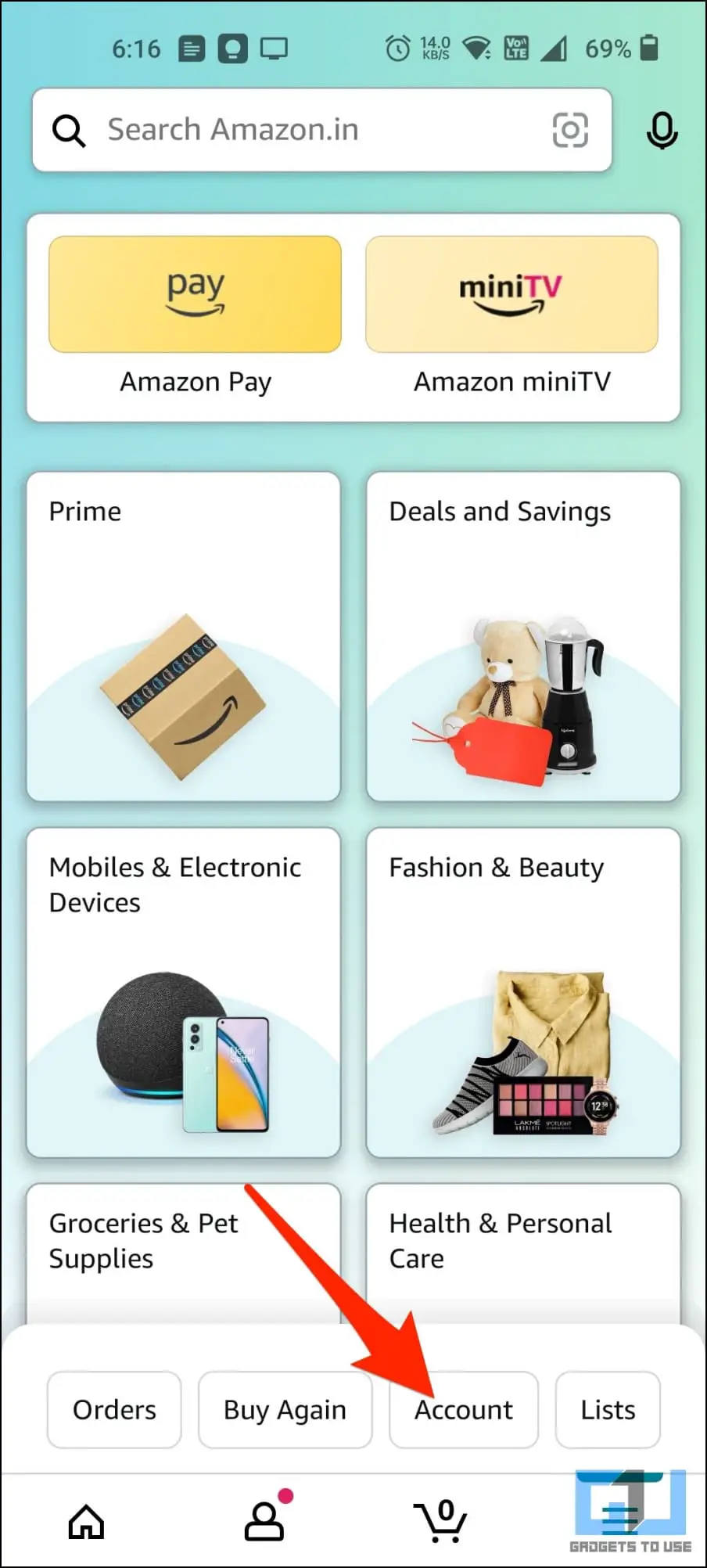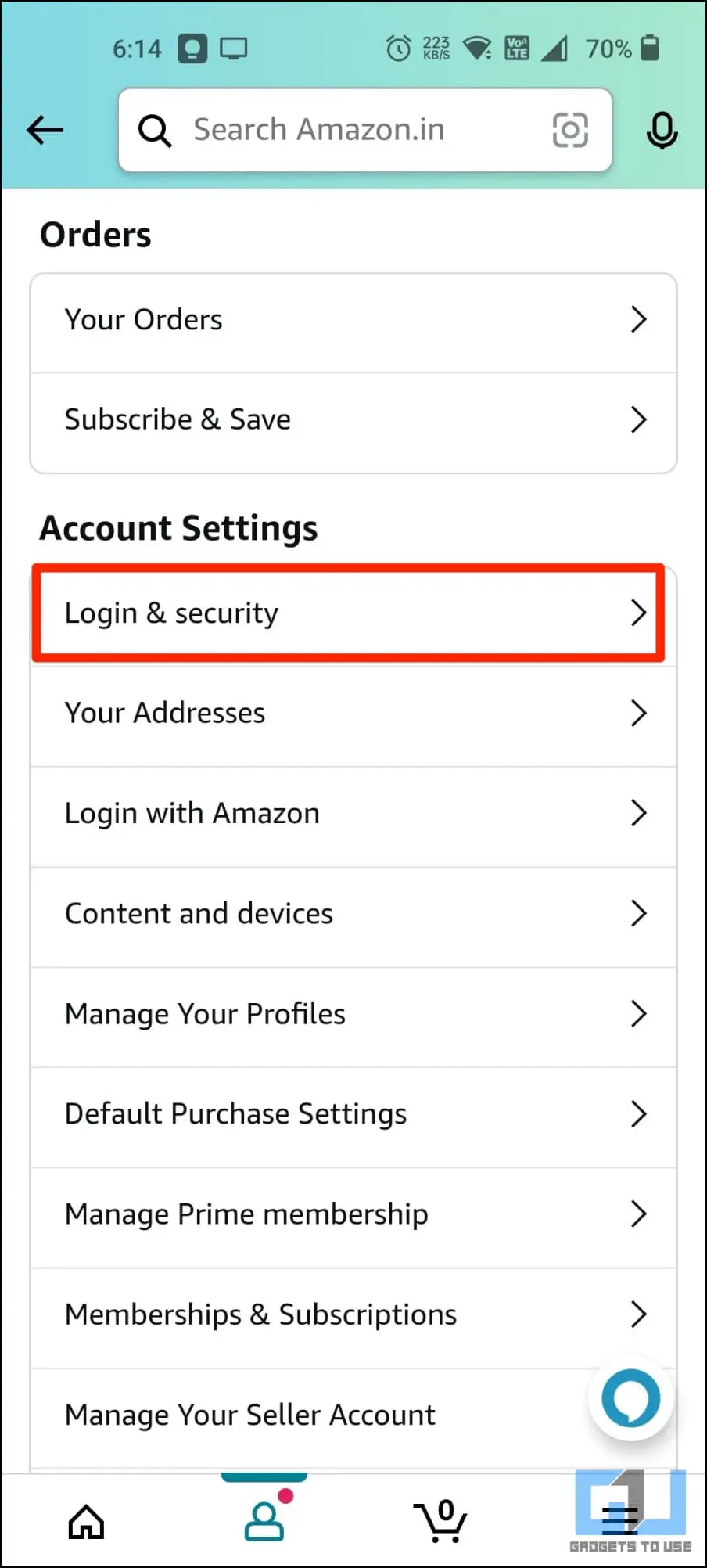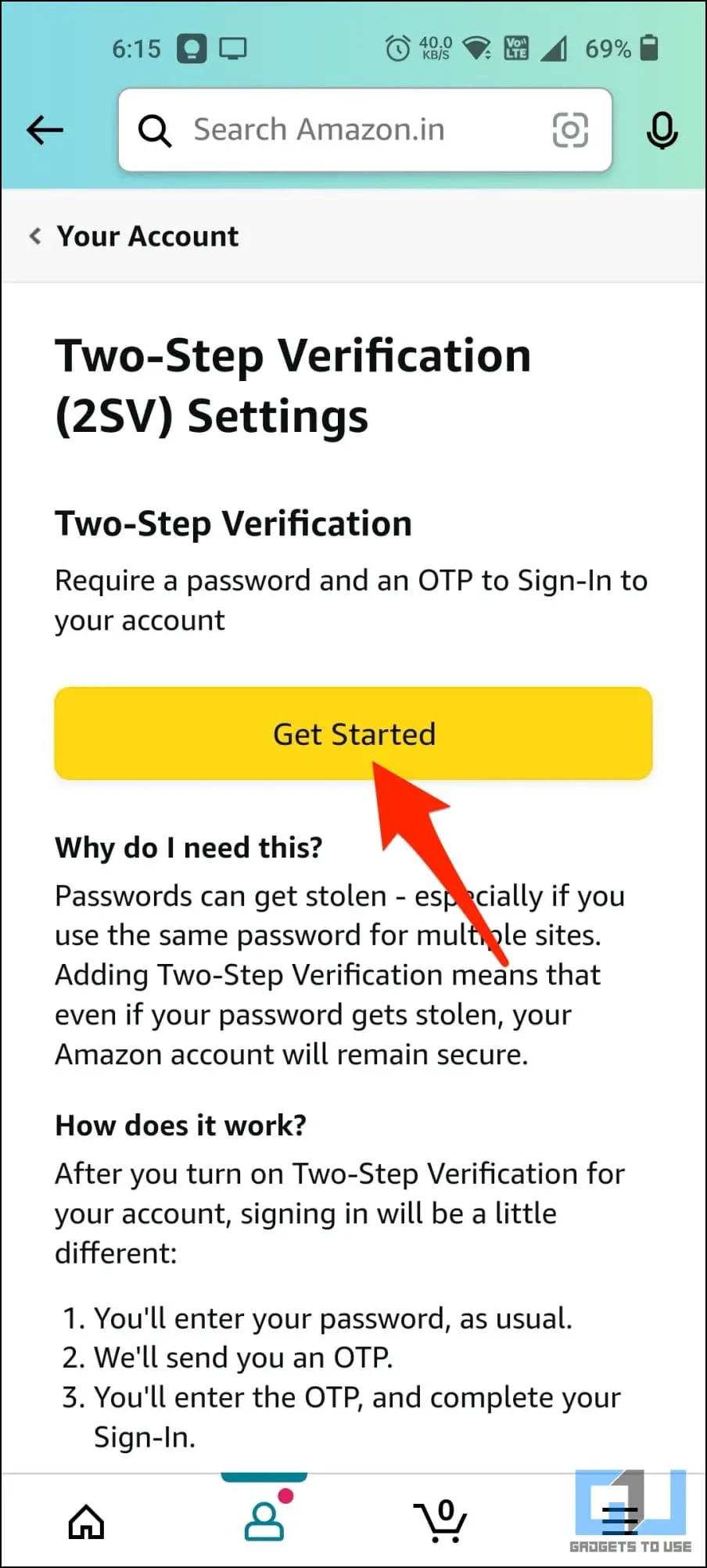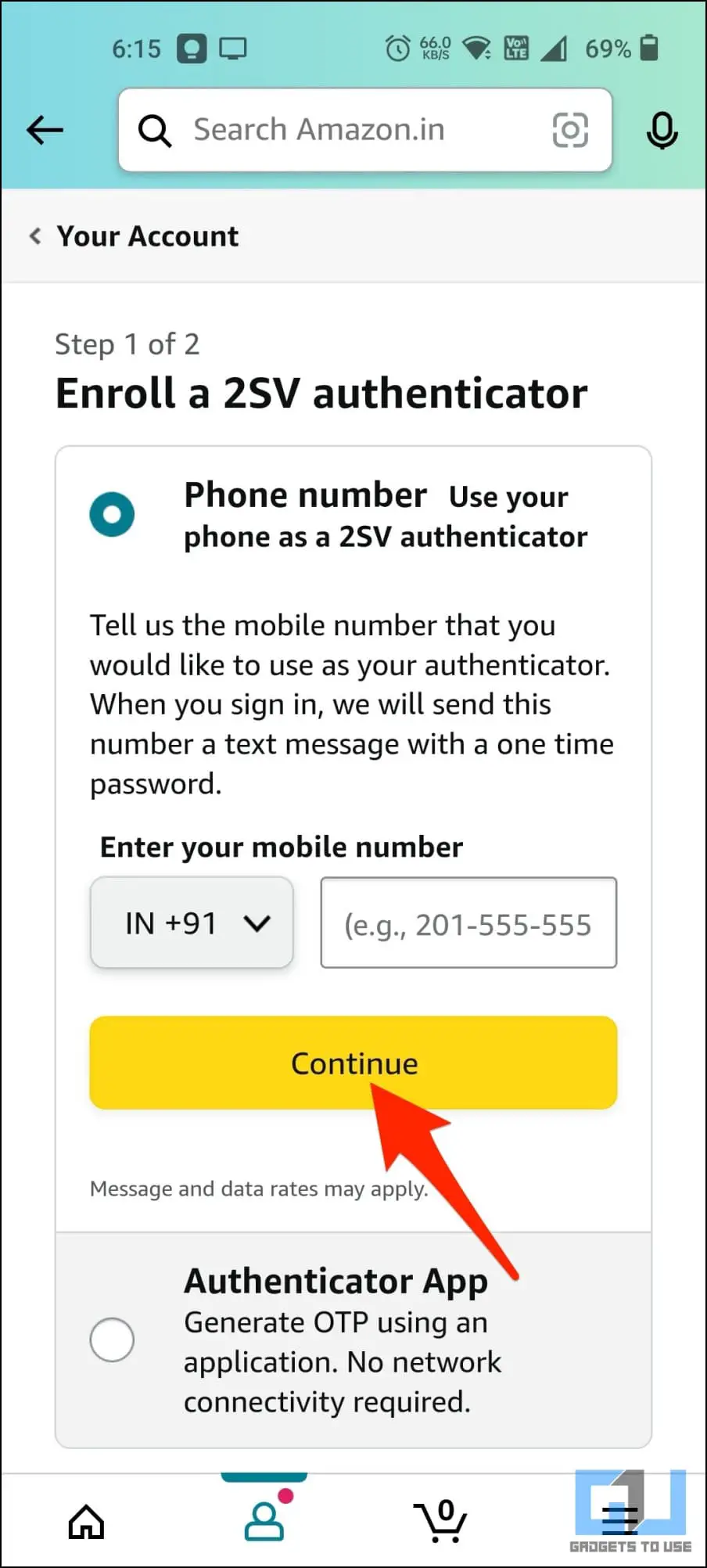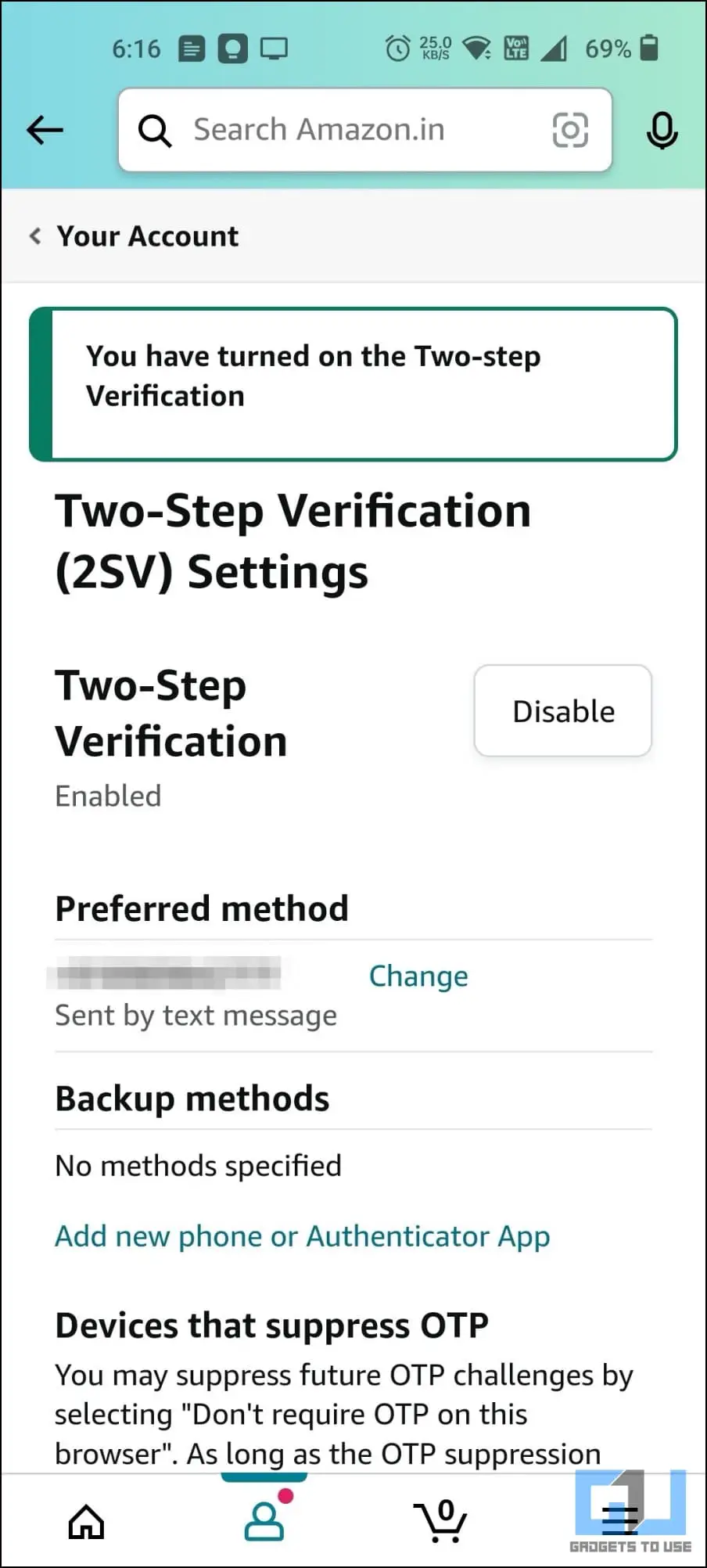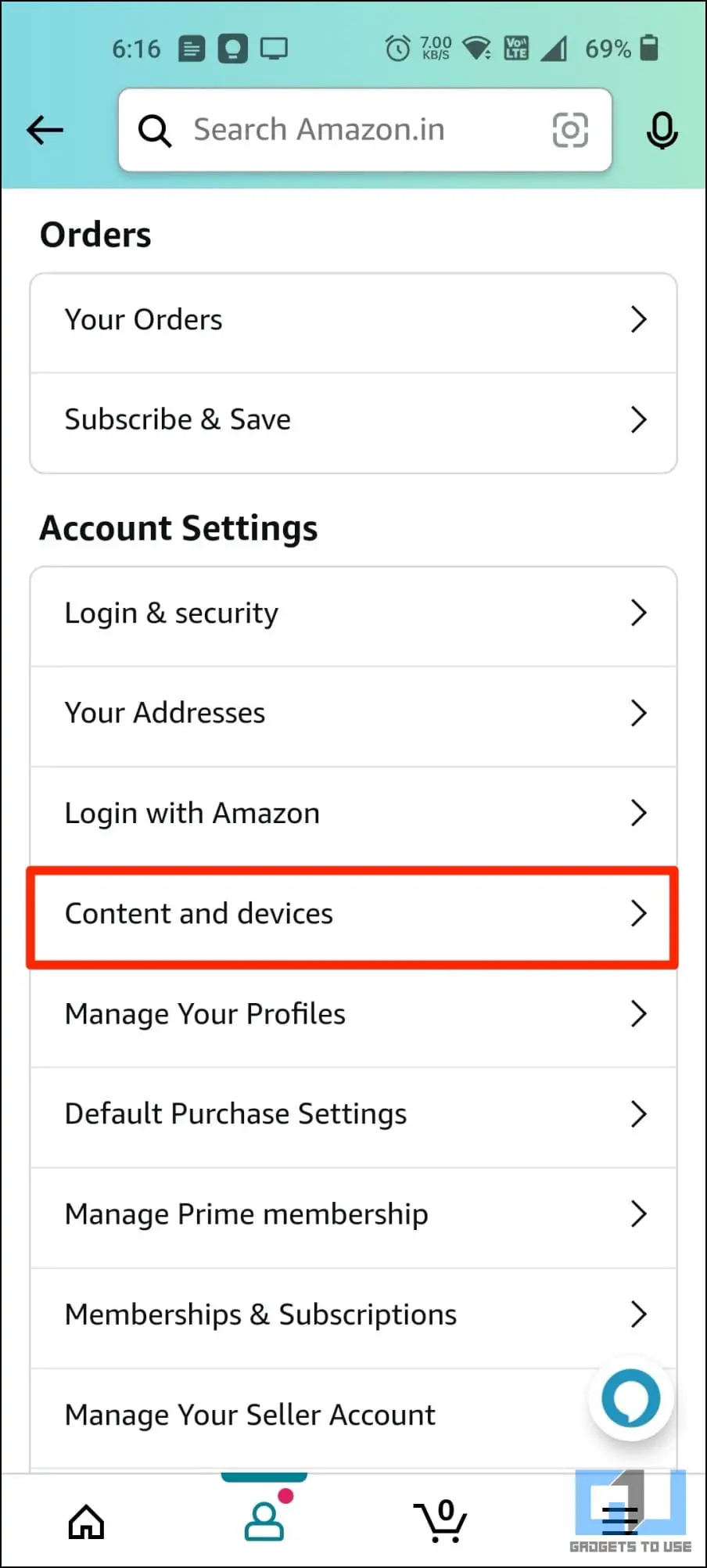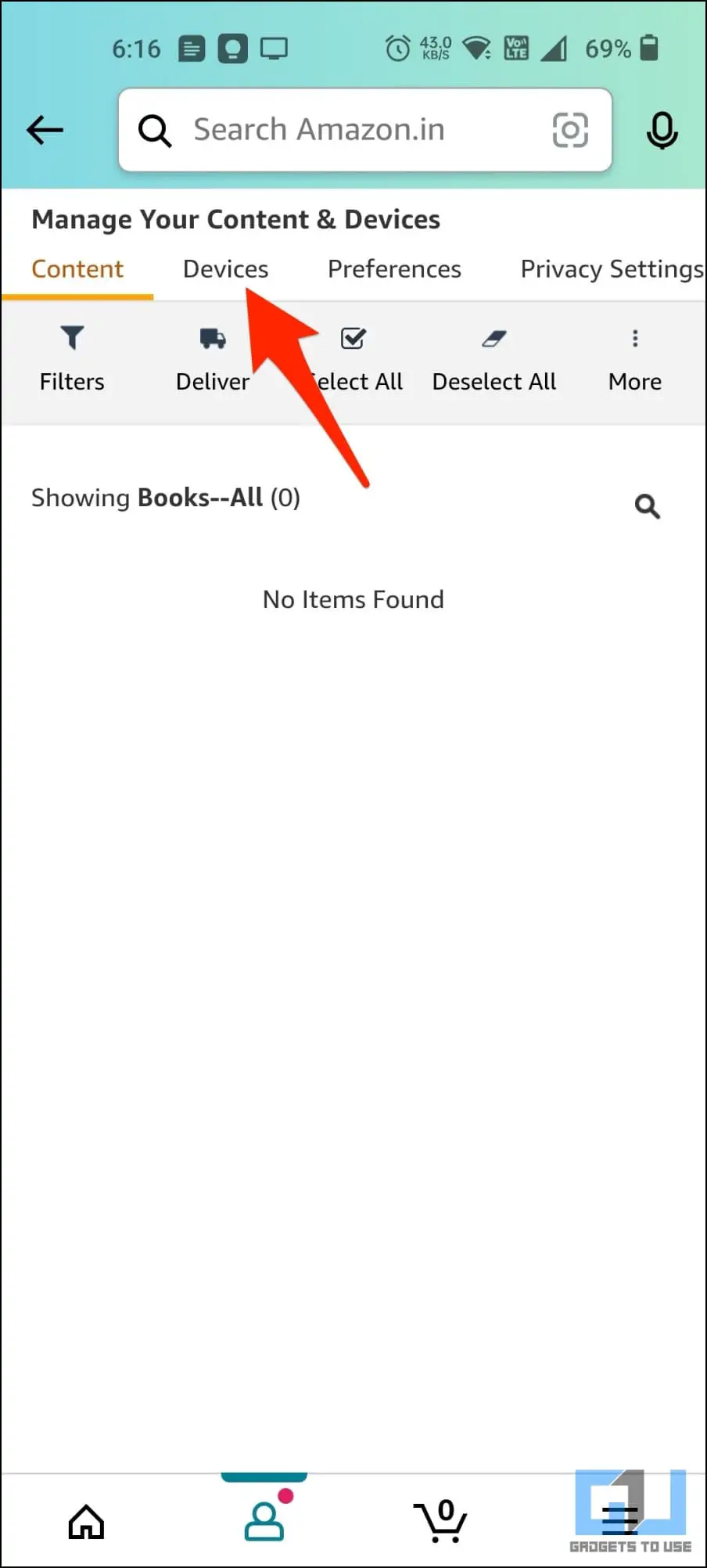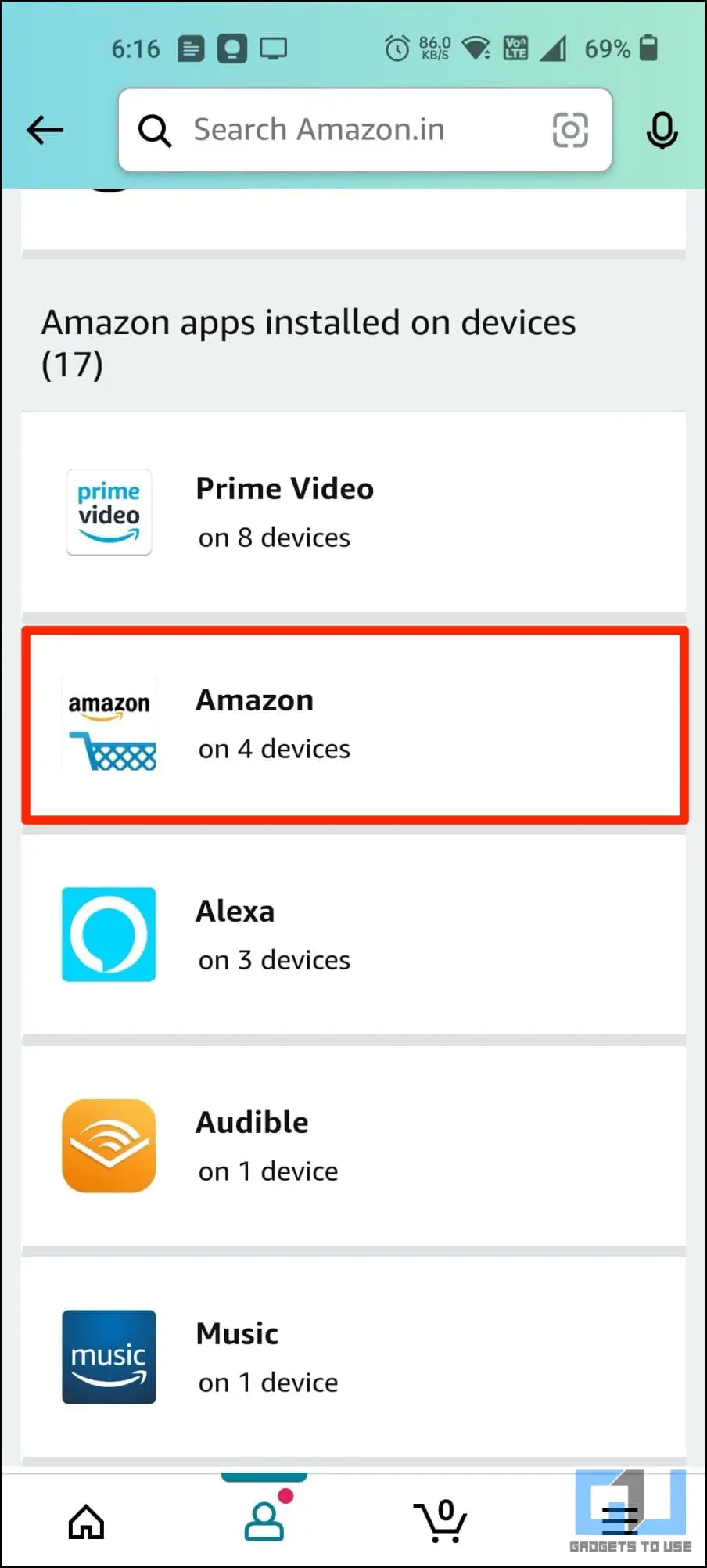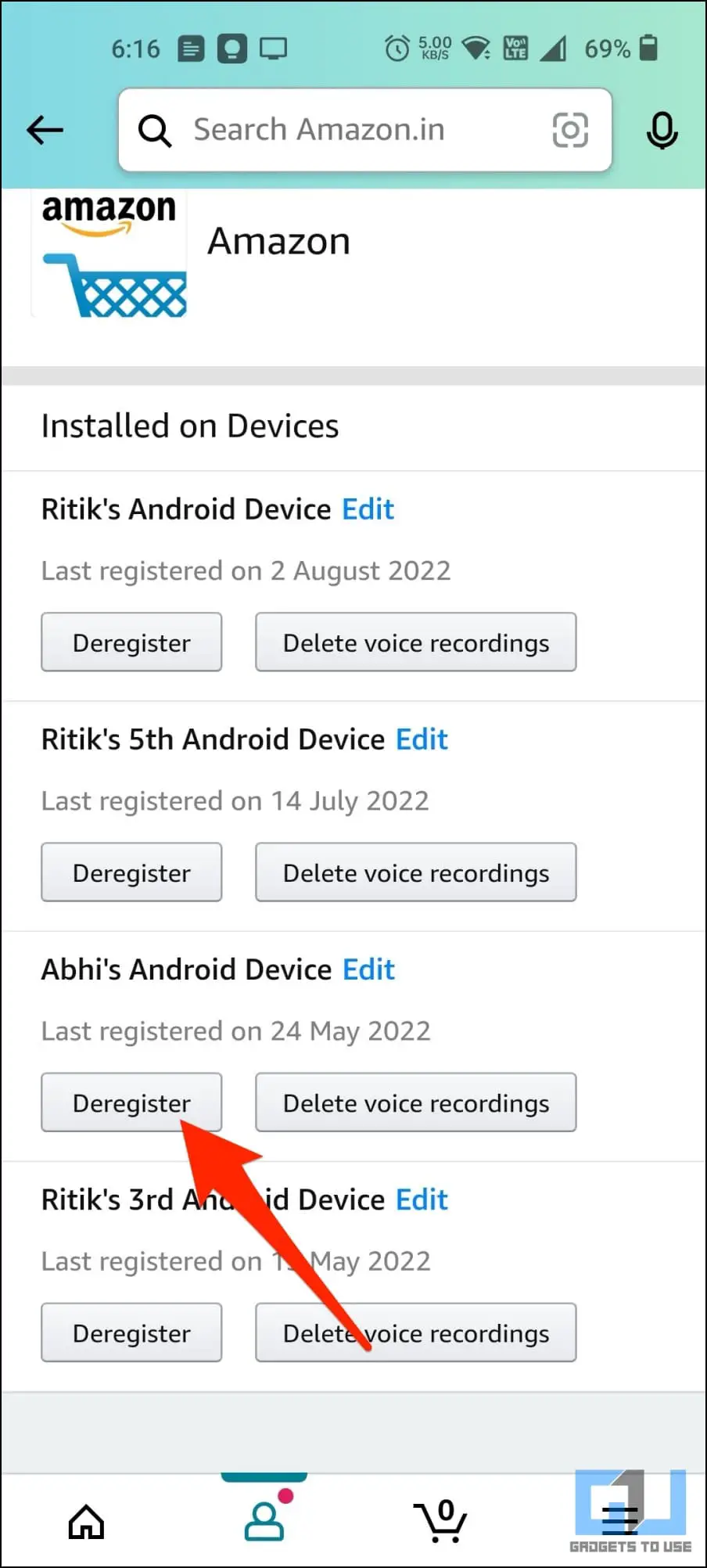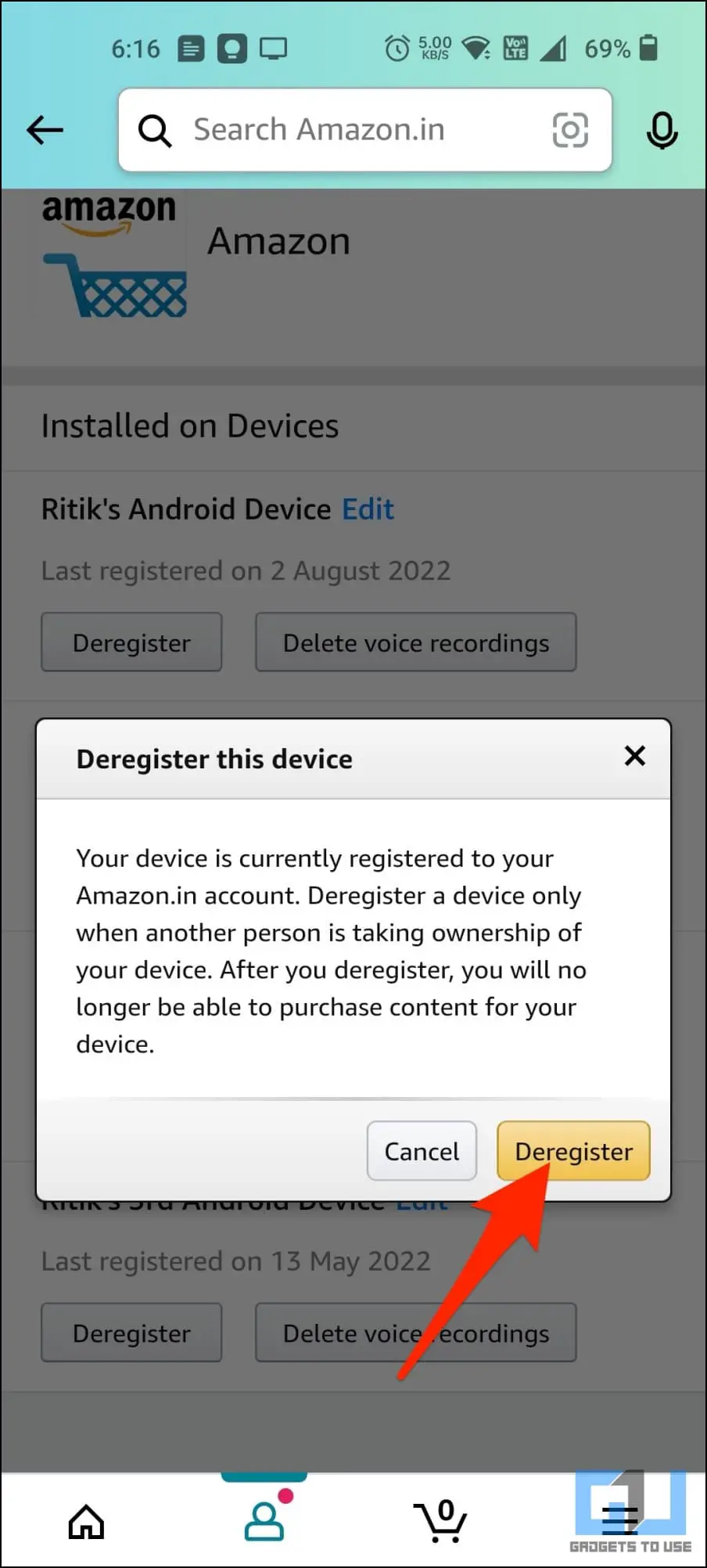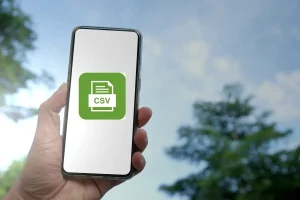우리 대부분은 친구나 친척과 Amazon Prime Video 계정을 공유합니다. 하지만 쇼핑 앱에 로그인하면 상대방이 내 아마존 쇼핑 기록을 볼 수 있다는 단점이 있습니다. 다른 사람과 아마존 쇼핑 내역을 공유하지 않고 프라임 비디오 계정을 공유하는 방법은 다음과 같습니다. 한편, 모든 기기에서 Amazon에서 로그아웃하는 방법을 배울 수 있습니다.
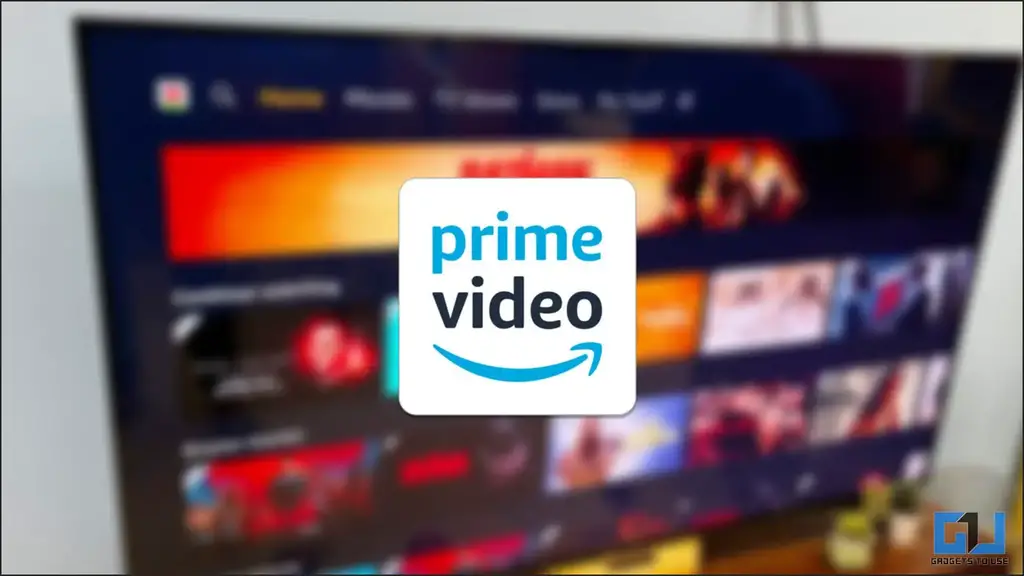
아마존 쇼핑 내역을 공유하지 않고 프라임 비디오 공유
목차
친구, 가족 또는 다른 친척과 Amazon 쇼핑 플랫폼이 아닌 Prime Video 계정만 공유하는 방법에는 여러 가지가 있습니다. 내 계정으로 상대방의 프라임 비디오 앱에 수동으로 로그인하거나 프라임 비디오 로그인은 그대로 유지하면서 아마존 쇼핑 앱의 등록을 취소할 수 있습니다. 프라임 비디오만 공유하는 방법에 대해 알아보겠습니다.
프라임 비디오 앱에 대한 로그인만 공유
Android에서는 Amazon 쇼핑 앱의 계정으로 Amazon 프라임 비디오 앱에 자동으로 로그인됩니다. iOS에서는 프라임 비디오 앱에서 계정에 수동으로 로그인해야 합니다. 친구나 친척의 휴대폰을 사용하는 경우, 아래와 같이 쇼핑 앱이 아닌 프라임 비디오 앱 계정만 공유하여 쇼핑 기록을 비공개로 유지할 수 있습니다.
Android
1. 휴대폰에서 Amazon 쇼핑 앱을 삭제합니다.

2. 프라임 비디오 앱을 설치하고 계정으로 로그인합니다.
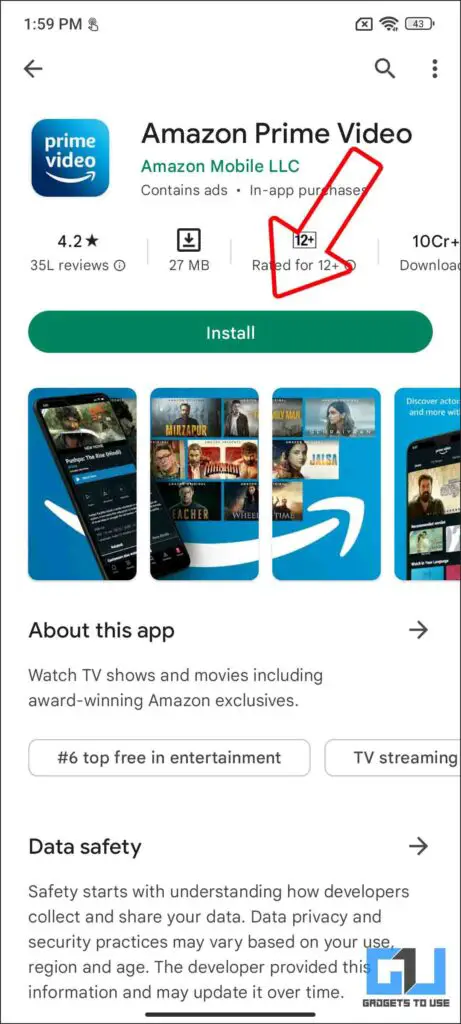
3. 이제 Amazon 쇼핑 앱을 다시 설치합니다.
4. 로그인하는 동안 “이 앱에 다른 계정 사용”을 선택합니다.
5. 쇼핑 앱의 계정에 로그인하도록 요청합니다.
iOS
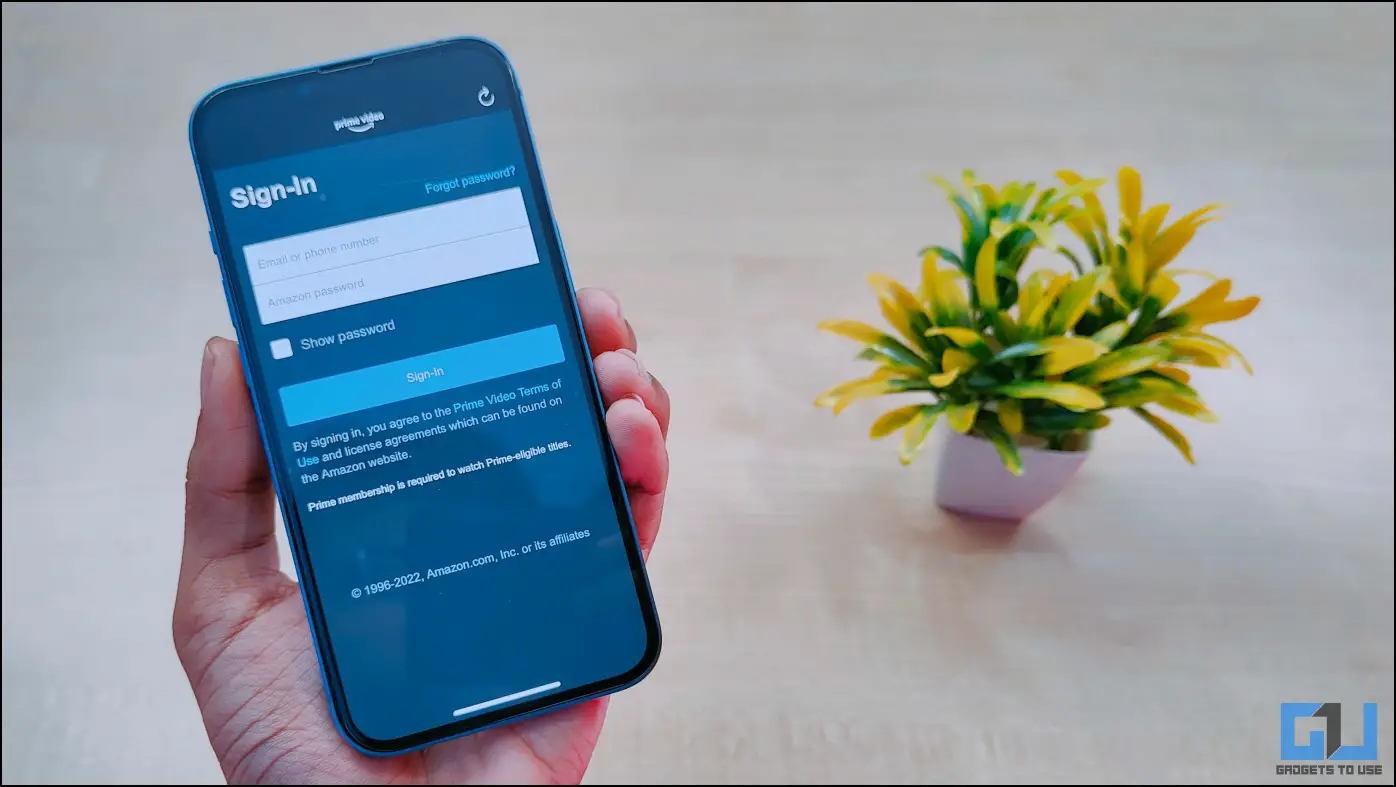
1. App Store에서 프라임 비디오 앱을 설치합니다.
2. 계정을 열고 로그인합니다.
3. Amazon 쇼핑 앱은 이전에 로그인한 계정으로 계속 활성화되므로 영향을 받지 않습니다.
Amazon 쇼핑 앱에서 로그아웃
또는 친구나 가족과 로그인 정보를 공유했는데 친구나 가족이 Amazon 쇼핑과 프라임 비디오 앱에 모두 로그인한 경우, Amazon 쇼핑 앱에서 친구나 가족의 기기 등록을 수동으로 해제할 수 있습니다. 이렇게 하면 프라임 비디오가 아닌 아마존 앱에서 로그아웃됩니다. 또한 이미 자격 증명을 공유했으므로 2단계 인증을 사용하여 추가 로그인 시도로부터 계정을 보호할 수 있습니다. 작동 방식은 다음과 같습니다:
Amazon 계정에서 2단계 인증 사용
1. Amazon 앱(Android, iOS)로 이동합니다.
2. 오른쪽 하단의 햄버거 메뉴를 탭합니다. 햄버거를 선택합니다. 계정.
3. 여기에서 로그인 및 보안 계정 설정 아래에 있습니다.
4. 를 클릭합니다. 편집 옆에 2단계 인증(2SV) 설정.
5. 를 클릭합니다. Get 시작. 시작하려면 전화 번호 옵션을 클릭하고 휴대폰 번호를 입력합니다.
6. 탭 계속 를 클릭하고 화면의 지시를 따릅니다.
이제 Amazon 계정에서 2단계 인증을 성공적으로 설정했습니다.
Amazon Prime 로그인 정보 공유
이제 아마존 프라임 계정 이메일 주소와 비밀번호를 원하는 사람과 공유할 수 있습니다. 상대방에게 휴대폰으로 로그인하도록 요청합니다. 자녀가 Amazon 쇼핑과 프라임 비디오에 모두 로그인하면 아래와 같이 쇼핑 앱에서 자녀를 수동으로 로그아웃할 수 있습니다.
프라임 비디오는 계속 작동하도록 유지하면서 아마존 쇼핑에서 다른 사용자 로그아웃하기
1. Amazon 앱을 열고 프로필 버튼을 클릭합니다.
2. 선택 내 계정 > 콘텐츠 및 장치.
3. 선택 디바이스 를 클릭합니다.
4. 이 화면에는 Amazon 앱(프라임 비디오 및 아마존 쇼핑 포함)과 현재 로그인한 기기 수가 표시됩니다.
5. 를 클릭합니다. Amazon즉, 아마존의 주요 쇼핑 앱입니다.
6. 이 페이지에서 Amazon 앱이 로그인되어 있는 친구 또는 친척의 휴대폰을 찾습니다.
7. 를 클릭합니다. 등록 취소 를 클릭합니다.
이렇게 하면 아마존 쇼핑 앱에서 로그아웃되지만 휴대폰의 프라임 비디오 앱에서 계정은 계속 실행됩니다. 친구와 가족은 휴대폰에서 프라임 비디오의 프로그램과 영화를 시청할 수 있지만 주문 내역을 확인하거나 아마존 페이 잔액을 사용할 수는 없습니다. 그리고 그들이 쇼핑 앱에서 Amazon 계정으로 로그인하려고 하면 2단계 인증이 장벽이 될 것입니다. 윈윈이죠?
스마트 TV에 프라임 비디오 계정 공유
상대방(친구 또는 친척)이 스마트 TV를 가지고 있는 경우, 자격 증명이나 쇼핑 내역을 공유하지 않고도 프라임 비디오 계정을 공유할 수 있습니다. 사용 방법은 다음과 같습니다:
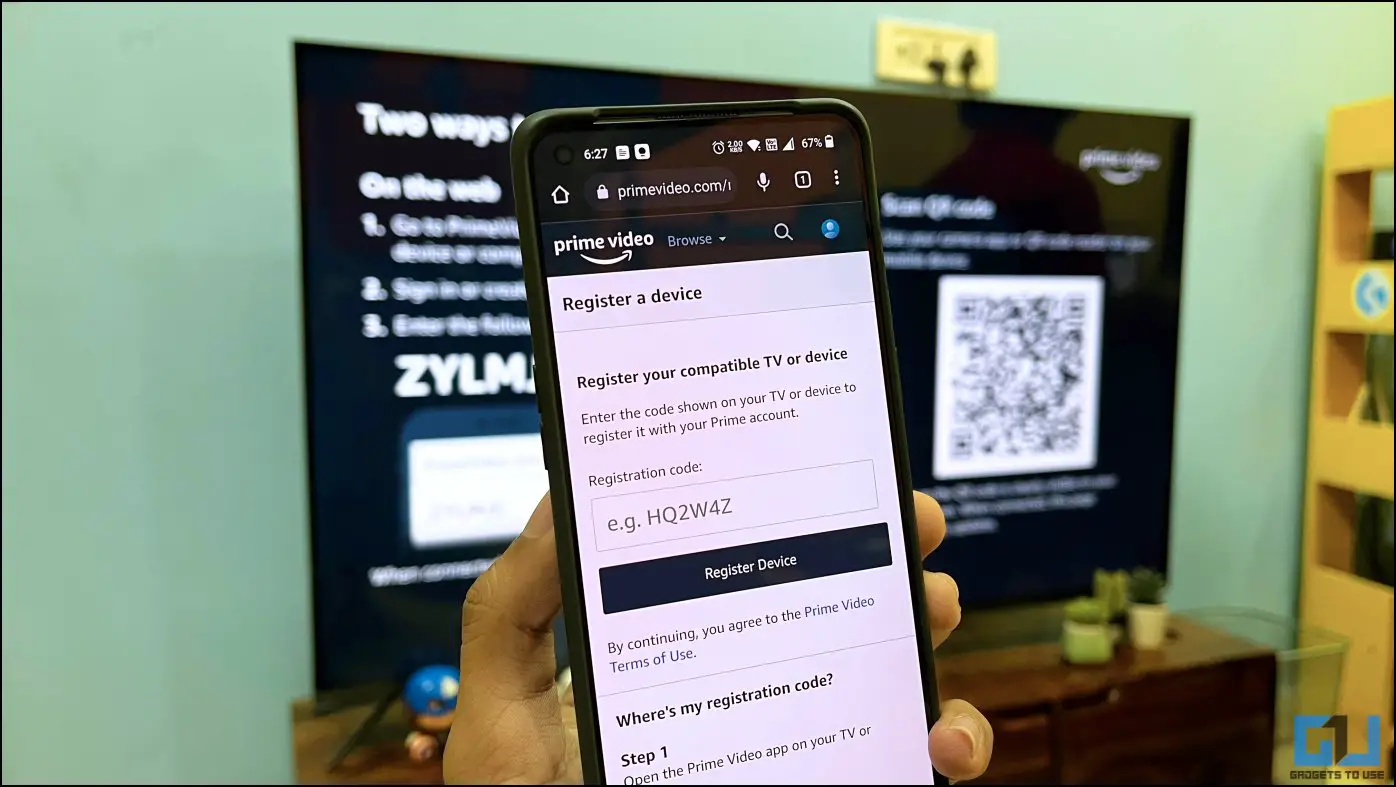
1. 상대방(친구 또는 친척)에게 TV에 프라임 비디오 앱을 설치하고 열어달라고 요청합니다.
2. “프라임 웹사이트에서 등록하기.” 텔레비전 화면에 로그인을 위한 코드가 표시됩니다.
3. Open primevideo.com/mytv 를 검색하고 아직 로그인하지 않은 경우 아마존 계정으로 로그인합니다.
4. 여기, TV에 표시된 코드를 입력하세요. 를 누르고 장치 등록.
여기까지입니다. 쇼핑 앱 기록이나 기타 데이터를 공유하지 않고도 친구나 친척의 TV에서 프라임 비디오 계정이 활성화됩니다.
마무리
지금까지 아마존 쇼핑 내역을 공유하지 않고 다른 사람과 프라임 비디오 계정을 공유하는 방법에 대해 알아보았습니다. 개인 정보나 보안을 침해하지 않고도 사랑하는 사람들과 비디오 구독을 공유하는 데 도움이 되었기를 바랍니다. 아래에 링크된 더 많은 팁을 확인하고, 더 많은 팁, 요령 및 사용법을 보려면 GadgetsToUse를 계속 지켜봐 주세요.
관심이 있으신가요?
- Amazon Mini TV, Fire TV Stick 및 Prime Video에서 콘텐츠를 제한하는 방법
- (작업 중) 아마존, 플립카트에서 주문 내역을 숨기는 방법
- 아마존 프라임 비디오 청소년 혜택과 모바일 에디션: 무엇을 선택해야 할까요?
- 전체 YouTube 구독 내역을 찾고 확인하는 3가지 방법